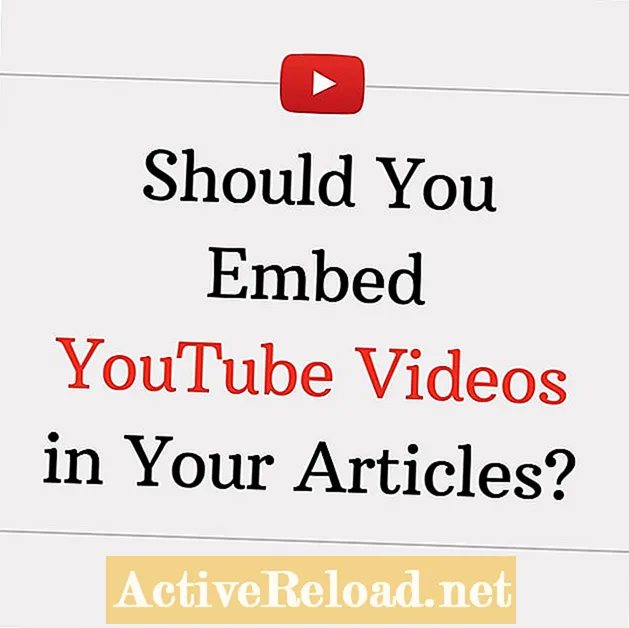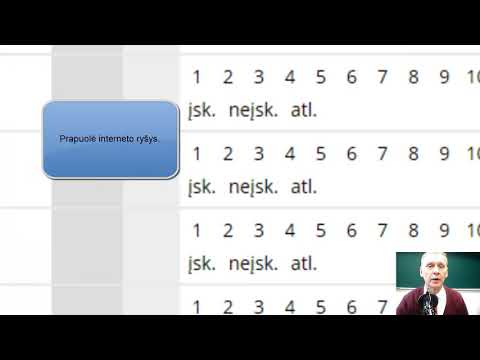
Turinys
- 1 veiksmas: sukurkite arba atsisiųskite savo duomenis
- 2 žingsnis: išvalykite savo duomenis
- 3 žingsnis: Pasirinkite duomenis ir įterpkite diagramą
- 4 žingsnis: pažymėkite diagramą
- 5 žingsnis: Pataisykite laiko ašį
- Kiti patobulinimai
Esu dabartinė kolegijos studentė, kurią žavi ekonomika ir matematika.

Aukštos kokybės grafikus galima gana lengvai pasiekti naudojant „Excel“, kai turėsite tvirtą pagrindų pagrindą. Šioje instrukcijoje pateikiami pagrindai, kaip diagramas laiko eilutėms naudoti naudojant „Excel“. Apžvelgsiu viską, pradedant duomenų rinkinio atsisiuntimu iš interneto, baigiant jūsų diagramos stiliaus redagavimu.
Pastaba: Šiame vadove naudojama „Excel 2007“, tačiau „Excel 2010“ metodai yra labai panašūs.
1 veiksmas: sukurkite arba atsisiųskite savo duomenis
Galite susikurti savo laiko eilutes arba atsisiųsti jas iš interneto. Šioje pamokoje ketinu pavaizduoti tikrąjį BVP nuo 1950 m. Norėdami gauti duomenis, einu į Ekonominės analizės biurą.
Čia turiu keletą variantų, pradedant nuo duomenų pradžios, iki to, kaip dažnai norite duomenų (metinio ar ketvirčio BVP). Aš ketinu rinktis ketvirčio duomenis, pradedant 1950 m., Ir tada paspauskite „atnaujintimygtuką. Puslapio apačioje spustelėkite „parodytos atsisiuntimo datos"mygtuką norėdami atsisiųsti pasirinktą laiko eilutę.
2 žingsnis: išvalykite savo duomenis
Pastaba: Šio žingsnio tikslas - palengvinti darbą su duomenimis. Jei norite išsaugoti visus duomenis, tai yra visiškai gerai.
Atidarę atsisiųstą failą, kitas žingsnis yra išvalyti duomenis pašalinant tuos duomenis, kurių nenorite.
- Pažymėkite ir ištrinkite visas eiles, kurių nenorime. Spusteliu 10 eilutės numerį ir tempiu žymeklį žemyn iki 27 eilutės. (Kai sakau eilutės numerį, turiu omenyje kraštinį kairįjį numerį, o ne duomenis „Excel“.)
- Dabar aš dešiniuoju pelės mygtuku spustelėkite ir pasirinkite "Ištrinti" dešiniuoju pelės mygtuku spustelėkite meniu. Galėčiau toliau valyti savo duomenis, bet kol kas esu laiminga.
- Ištrinkite tą baisų „eilutės stulpelį“.
- Pasirinkite problemines langelius ir dešiniuoju pelės mygtuku spustelėkite. Dabar pasirinkite "Ištrinti". Kai bus suteikta parinktis, pasirinkite „perkelti langelius kairėn“.
Šiuo metu turėtumėte gauti paprastą grafiką, kuris atrodo kaip žemiau. Pastaba: Tai yra numatytasis „Excel“ išskleistas grafikas. Mano nuomone, tai gana negražu. Atkreipkite dėmesį, kad spalvotos etiketės yra dešinėje ir žymi grafiką, nė viena ašis nėra pažymėta, o metai / ketvirčiai, atrodo, atsitiktinai šokinėja aplink x ašį. Pažiūrėkime, ar galime padaryti jį šiek tiek švaresnį ir lengviau suprantamą. Pastaba: Tuo metu galite pakeisti savo pavadinimų šriftą, dydį ir stilių, kai žymėsite iš naujo. Norėdami tai padaryti, spustelėkite "NamaiMeniu juostos viršutiniame kairiajame kampe esančiame skirtuke. Turėtumėte pamatyti įrankius, primenančius apie „Microsoft Word“. Dabar galite redaguoti tekstą, kaip ir bet kurį kitą teksto redaktorių. Man patinka viską išdėstyti gražesniu šriftu, pvz., „Garamond“ ar „Palatino Linotype“, ir tada sulenkiau mano etiketes. Dabar mūsų grafikas atrodo gana gerai, bet pažvelkime į tą X ašį. Keista, kad metai ir ketvirtis rodomi kas 7 ketvirčius. Taigi, po 1950 m. Po 1 ketvirčio seka 1951 m., O po 4 ketvirčio - 1953 m. Ketvirtis. Tai akivaizdžiai keistas būdas pažymėti grafiką. Norėdami tai išspręsti: dešiniuoju pelės mygtuku spustelėkite x ašies datose ir pasirinkite „formato ašis“. Pasirodys langelis su daugybe variantų. Kol kas pažvelkite į 2 geriausias parinktis, kurias pažymėjau A ir B, ir užpildykite jas 20, kaip aš padariau dešinėje. Pastaba: 20 yra 4 kartotinis, ketvirčių skaičius per metus. Konkrečiai 20/4 = 5. Taigi mūsų naujas grafikas turėtų būti pažymėtas kas penktų metų pirmuoju ketvirčiu. Tu turėtum visada patikrinkite, ar turite šiuos du langelius. Priešingu atveju gausite keistas ir dažnai neteisingas ašių etiketes. Dabar, kai turite pagrindų, galite kurti įdomesnius grafikus. Pabandykite smuikuoti visomis galimybėmis, kurias gaunate spustelėti dešiniuoju pelės klavišu atsitiktiniai dalykai. Štai dvi idėjos, kaip pradėti: Nedvejodami užduokite klausimus arba paprašykite paaiškinimų komentaruose. Norėdami sužinoti daugiau diagramų patikslinimų, sužinokite, kaip pridėti nuosmukio linijos prie savo grafiko.

3 žingsnis: Pasirinkite duomenis ir įterpkite diagramą

4 žingsnis: pažymėkite diagramą

5 žingsnis: Pataisykite laiko ašį

Kiti patobulinimai